
Introduction à la création de PowerPoint
PowerPoint est un outil indispensable utilisé dans le monde entier par les étudiants, les professionnels et les éducateurs pour présenter des idées et des informations de manière concise et visuelle. Que ce soit pour une présentation en classe ou une proposition commerciale, maîtriser PowerPoint est une compétence précieuse à l'ère numérique d'aujourd'hui.
Comprendre les bases
Avant de plonger dans la création d'une présentation, il est crucial de comprendre les bases de PowerPoint.
·Ouvrir PowerPoint
·Commencez par ouvrir l'application PowerPoint sur votre ordinateur. Vous pouvez le faire en recherchant PowerPoint dans le menu de démarrage ou en cliquant sur son icône si elle est déjà sur votre bureau.
·Se familiariser avec l'interface
·Une fois ouvert, familiarisez-vous avec l'interface, en particulier le Ruban, qui contient les Onglets avec diverses fonctionnalités et options que vous utiliserez pour créer votre présentation.
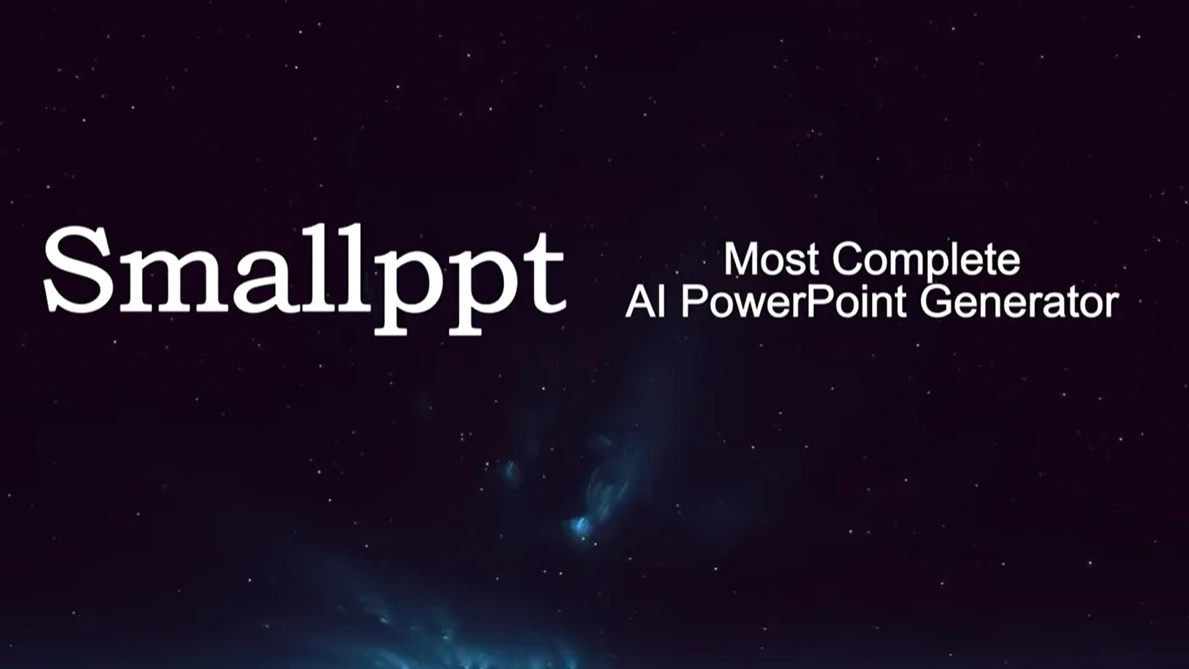
Guide étape par étape pour créer une présentation PowerPoint
Créer une présentation PowerPoint convaincante implique plusieurs étapes, chacune contribuant à l'attrait et à l'efficacité globale de la présentation.
·Choisir un modèle ou un thème. Commencez par sélectionner un modèle ou un thème adapté à votre présentation. PowerPoint propose une variété de modèles préconçus, ou vous pouvez créer le vôtre en fonction de vos besoins spécifiques.
·Ajouter des diapositives et du contenu. Ensuite, commencez à ajouter des diapositives et à les remplir de contenu tel que du texte, des images et des vidéos. Assurez-vous que chaque diapositive est cohérente et contribue à la narration globale de la présentation.
·Concevoir et formater les diapositives. Faites attention à la conception et au formatage de vos diapositives. Utilisez des Idées de conception et des mises en page de diapositives pour améliorer l'attrait visuel de votre présentation, en veillant à ce qu'elle soit engageante et facile à suivre.
Incorporer des éléments multimédias. Pour rendre votre présentation plus dynamique, incorporez des éléments multimédias tels que des vidéos et des audio. Ces éléments peuvent aider à illustrer des points plus efficacement et à maintenir l'engagement du public.
`Utiliser des transitions et des animations. Ajoutez des transitions entre les diapositives et des animations aux éléments au sein des diapositives pour rendre votre présentation plus intéressante et professionnelle.

Fonctionnalités avancées de PowerPoint
Pour ceux qui cherchent à élever leurs présentations, PowerPoint offre plusieurs fonctionnalités avancées.
·Lier et intégrer des fichiers. Vous pouvez lier et intégrer des fichiers dans votre présentation, vous permettant d'incorporer de manière transparente du contenu et des ressources externes.
·Utiliser des diapositives maîtres. Les diapositives maîtres vous permettent d'apporter des modifications universelles à votre présentation, garantissant la cohérence dans la conception et le formatage de toutes les diapositives.
·Incorporer des éléments interactifs. Ajoutez des éléments interactifs tels que des hyperliens et des boutons d'action pour rendre votre présentation plus engageante et navigable.
Conseils pour une présentation efficace
·Garder cela simple et clair
·Évitez l'encombrement et gardez vos diapositives simples et claires, en vous concentrant sur une idée principale par diapositive.
·Équilibrer texte et visuels
·Équilibrez le texte avec des visuels pour vous assurer que votre présentation n'est pas écrasante et est plus compréhensible pour le public.
·Pratiquer le timing de la présentation
`Pratiquez votre présentation pour gérer votre temps efficacement et vous assurer que vous pouvez transmettre votre message dans le temps imparti.
Élevez vos présentations avec Smallppt’s Générateur PowerPoint AI
Dans la quête de la maîtrise de l'art de la création de PowerPoint, envisagez de tirer parti du Générateur PowerPoint AI de Smallppt. Cet outil innovant peut révolutionner votre approche de la création de présentations en automatisant divers aspects, en optimisant la conception et en garantissant la cohérence, vous permettant de vous concentrer davantage sur le perfectionnement et la personnalisation de vos présentations. Il est convivial, efficace et conçu pour élever la qualité et l'efficacité de vos présentations, ce qui en fait un atout inestimable pour quiconque cherchant à améliorer ses compétences en PowerPoint.

Conclusion
Créer une présentation PowerPoint implique plus que d'ajouter des diapositives et du contenu. Cela nécessite une approche réfléchie du design, du formatage et de l'incorporation de contenu pour transmettre efficacement votre message. Alors, explorez, pratiquez et maîtrisez l'art de la création de PowerPoint !
Questions Fréquemment Posées
Q : Comment puis-je rendre ma présentation plus engageante ?
R : Utilisez des éléments multimédias, des composants interactifs et maintenez un équilibre entre texte et visuels. Envisagez également d'utiliser le Générateur PowerPoint AI de Smallppt pour un design et une intégration de contenu optimisés.
Q : Puis-je personnaliser la conception de mes diapositives ?
R : Oui, PowerPoint permet une personnalisation étendue dans la conception, vous permettant de créer des diapositives qui correspondent à vos préférences et besoins. Le Générateur PowerPoint AI de Smallppt peut également aider à créer des conceptions personnalisées et cohérentes efficacement.
Q : Est-il nécessaire d'utiliser des animations et des transitions ?
R : Bien que non obligatoire, les animations et transitions peuvent améliorer l'attrait visuel et le professionnalisme de votre présentation lorsqu'elles sont utilisées judicieusement.
Q : Comment puis-je maintenir la cohérence de la conception sur toutes les diapositives ?
R : Utilisez des diapositives maîtres pour appliquer des modifications universelles à la conception et au formatage de votre présentation. Le Générateur PowerPoint AI de Smallppt peut également garantir la cohérence de la conception entre les diapositives automatiquement.
Q : Puis-je incorporer du contenu externe dans ma présentation ?
R : Oui, vous pouvez lier et intégrer des fichiers et du contenu externe dans votre présentation PowerPoint. Le Générateur PowerPoint AI de Smallppt peut optimiser l'intégration de contenu externe, améliorant ainsi la qualité globale de la présentation.


